当电脑前置音频没有声音时,对于许多用户来说可能会感到困惑和烦恼。音频功能的正常使用不仅影响日常娱乐和工作,更是提升整体使用体验的关键。为了解决这个问题,我们可以从硬件连接、驱动程序、系统设置和主板BIOS设置等多个维度进行排查和解决。
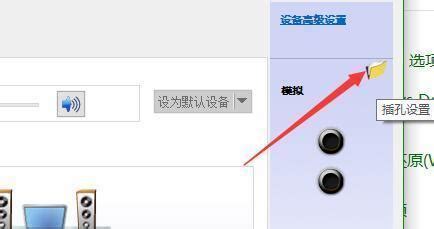
首先,硬件连接问题是一个常见的原因。电脑前置音频通常是通过一组音频线与主板的音频输出端口相连的。因此,第一步是检查这根音频线是否正确地插入到主板对应的输出接口上。用户可以打开电脑机箱,仔细检查音频线的连接情况,确保音频线没有松动或插错位置。如果发现音频线没有插好,可以重新插拔,确保连接稳定。此外,还需要检查音频线的完整性,看是否有破损或断裂的情况。如果音频线损坏,可能需要更换新的音频线。

除了硬件连接问题,驱动程序也是影响前置音频正常工作的一个重要因素。驱动程序是计算机与硬件设备之间沟通的桥梁,如果驱动程序配置不正确或版本过旧,就无法正确识别前置插孔的音频设备。因此,用户需要确保主板声卡驱动程序已经安装并更新到最新版本。可以通过设备管理器查看声卡设备的工作状态,如果发现问题,可以进行驱动程序的更新或重新安装。具体步骤如下:首先,右键点击计算机图标,选择“管理”,然后找到“设备管理器”,在设备管理器中找到“声音、视频和游戏控制器”选项,右键点击声卡设备,选择“更新驱动程序”或“卸载设备后重新安装驱动程序”。

除了驱动程序更新,用户还需要检查操作系统的音频设置是否正确。有时候,由于设置不当,前置插孔可能会被禁用。这时,用户可以通过以下步骤进行设置调整:首先,右键单击系统托盘中的音量图标,选择“声音设置”或“播放设备”。在弹出的窗口中,选择“管理音频设备”,然后找到“播放”选项卡。在此列表中,检查是否有前置插孔所连接的设备,并确保它们没有被禁用。如果设备被禁用,可以右键点击设备名称,选择“启用”将其解锁,并设置为默认设备。此外,还需要禁用不必要的音频设备,以免干扰前置插孔的使用。如果有数字音频输出设备,可以右键点击该设备,选择“禁用”,以确保音频信号能够顺利传输到前置插孔。

如果以上方法都无法解决问题,用户还可以尝试调整主板BIOS设置。有时候,BIOS中的音频设置可能不正确,导致前置插孔无法正常工作。这时,用户可以按照以下步骤进行BIOS设置调整:首先,重启电脑并在启动时按下键盘上的DEL键(不同主板的进入方式可能不同,屏幕下方会有提示)。然后,在BIOS中找到“集成设备”或“高级设置”选项,选择“前置面板音频”,确保该选项已经启用。如果BIOS中没有找到相关设置,可以尝试将前置面板类型从默认的HD修改为AC97。完成设置后,按下F10保存并退出BIOS,重启电脑使更改生效。
此外,有些电脑可能没有在控制面板中显示音频管理器,这时用户可以通过其他途径进行设置。例如,一些较新的电脑可能在开始菜单中提供“Realtek Audio Console”或类似的音频管理工具。用户可以点击打开该工具,然后在设备高级设置中勾选“禁用前面板插孔检测”来解决问题。如果找不到该工具,可以去官网下载并重新安装声卡驱动程序,以确保所有必要的音频管理工具都被正确安装。
在排查和解决前置音频无声问题时,用户还需要注意一些细节。首先,要确保音量没有被静音或调至最低。可以通过调整系统音量或使用音量控制键来检查音量设置。其次,如果电脑连接了多个音频设备(如耳机和音箱),需要确保选择了正确的音频输出设备。可以通过音频设置中的“播放设备”选项进行检查和选择。此外,还需要注意电脑是否安装了其他音频软件或插件,这些软件可能会干扰前置插孔的正常使用。如果安装了其他音频软件,可以尝试禁用或卸载这些软件来排除干扰。
综上所述,解决电脑前置音频无声问题需要从硬件连接、驱动程序、系统设置和主板BIOS设置等多个维度进行排查和解决。用户可以按照上述步骤逐一进行排查和调整,相信大多数问题都能够得到解决。如果问题依然存在,可能是前置面板音频接口或主板声卡出现故障导致的。这时,建议联系电脑厂商或售后服务中心进行维修或更换相关硬件部件。通过合理的设置和及时的维护,用户可以确保电脑前置音频的正常使用,从而提升整体使用体验。
本站所有软件来自互联网,版权归原著所有。如有侵权,敬请来信告知 ,我们将及时删除。 琼ICP备2024021917号-15